Sut i gael gwared ar bob toriad tudalen yn Word?
Gan weithio gyda dogfen hir, efallai y bydd angen i ni fewnosod seibiannau tudalen i ddechrau tudalen newydd gyda pharagraff penodol. Gallwn osod opsiynau i reoli lle mae Word yn gosod seibiannau tudalen awtomatig, ond dim ond egwyl tudalen â llaw sy'n symudadwy. Mae'r tiwtorial hwn yn dweud wrthym sut i gael gwared ar seibiannau tudalen mewn sawl ffordd.
Tynnwch egwyl tudalen trwy wasgu Dileu allwedd
Tynnwch yr holl seibiannau tudalen gan ddefnyddio Dod o Hyd ac Amnewid
Dileu pob toriad tudalen gyda Kutools ar gyfer Word![]()
Tynnwch doriad tudalen mewn gair trwy wasgu Dileu allwedd
1. Os na allwch weld y toriadau tudalen yn dangos yn y ddogfen, mae angen i chi eu dangos trwy glicio Hafan > Dangos / Cuddio Marciau Golygu botwm. Gweler y screenshot

2. Tynnwch sylw at linell dorri'r dudalen gyfan, neu rhowch y cyrchwr yn uniongyrchol i'r chwith o linell dorri'r dudalen,
 |
 |
2. Yna pwyswch y Dileu allwedd ar eich bysellfwrdd.
Mae'n hawdd defnyddio'r ffordd uchod i gael gwared ar doriad tudalen mewn gair, ond sut i gael gwared ar ddwsinau o seibiannau tudalen? Mae'n ymarferol pwyso'r “CtrlAllwedd i ddewis pob toriad tudalen ac yna pwyswch Dileu allwedd, ond mae'n ymddangos yn cymryd llawer o amser os oes gan y ddogfen fwy na 100 tudalen.
Tynnwch yr holl seibiannau (egwyliau tudalen, toriadau colofn, seibiannau adran, pob egwyl) wrth ddewis neu'r ddogfen gyfan gydag un clic
|
| Yn Word, i gael gwared ar y toriadau tudalen neu doriadau adran, gallwch chi eu tynnu fesul un â llaw neu ddefnyddio'r cod VBA sy'n wastraff amser. Ond gall y cyfleustodau Seibiannau o Kutools ar gyfer Word, dynnu'r toriadau tudalen, toriadau colofn, toriadau adran neu bob toriad yn y detholiad (au) neu'r ddogfen gyfan yn gyflym gydag un clic. Cliciwch am 60 diwrnod treial am ddim! |
 |
| Kutools ar gyfer Word: gyda channoedd o ychwanegion Word defnyddiol, am ddim i roi cynnig arnynt heb unrhyw gyfyngiad ynddo 60 diwrnod. |
Tynnwch yr holl seibiannau tudalen gan ddefnyddio Dod o Hyd ac Amnewid
O'i gymharu â'r dull cyntaf, mae'r Dod o hyd ac yn ei le opsiwn yn arbed llawer o amser i chi. Nid oes angen i chi ddewis pob toriad tudalen fesul un trwy ddogfen hir, a dim ond ychydig o gamau fydd wedi'i wneud.
Defnyddiwch y cyfleustodau hwn trwy glicio Hafan > Disodli.

Bydd yn arddangos a Dod o hyd ac yn ei le deialog. Cliciwch Mwy >> botwm i ddangos mwy o opsiynau. Gweler y screenshot:

3. Rhowch y cyrchwr yn y Dod o hyd i beth maes, a dewis y Egwyl Tudalen Llawlyfr oddi wrth y Arbennig dewislen tynnu i lawr.
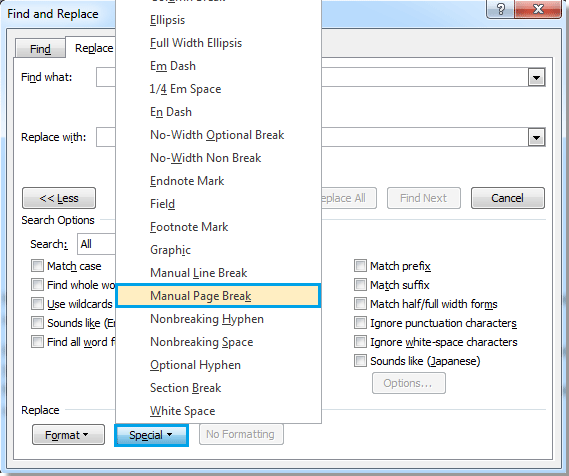
4. Bydd “^m”Cymeriad yn y maes Dod o Hyd, a chlicio Amnewid All.
Dileu pob toriad tudalen gyda Kutools ar gyfer Word
Gyda Kutools am Word, ni fu erioed mor hawdd cael gwared ar yr holl doriadau tudalen yn y cyfan neu wrth ddewis dogfen.
| Mae Kutools ar gyfer Word, gyda grwpiau o swyddogaethau defnyddiol, yn gwneud eich swyddi'n haws. | ||
Ar ôl gosod Kutools ar gyfer Word, gwnewch fel isod:(Lawrlwythiad Am Ddim Kutools ar gyfer Word Nawr!)
1. Cliciwch Kutools > seibiannau > Dileu Toriadau Tudalen. Gweler y screenshot:
2. Ar ôl clicio Dileu Toriadau Tudalen, mae deialog yn ymddangos i'ch atgoffa os yw gwared ar bob tudalen yn torri o'r dogfennau cyfan, cliciwch Ydw i barhau.

Yna bydd yr holl doriadau tudalen yn y ddogfen gyfan neu'r holl seibiannau tudalen o'r rhan a ddewiswyd o'r ddogfen yn cael eu dileu. Gweler sgrinluniau:
 |
 |
 |
Nodyn:
1. Dim ond Kutools am Word yn cadw'r holl fformatio ar ôl cael gwared ar doriadau tudalen yn y ddogfen.
2. Dileu Toriadau Tudalen hefyd yn gweithio wrth ddethol. Cyn gwneud cais Dileu Toriadau Tudalen, dewiswch y paragraffau rydych chi am gael gwared ar y toriadau tudalen.
Demo: Dileu Pob toriad tudalen mewn gair
Offer Cynhyrchiant Swyddfa Gorau
Kutools am Word - Dyrchafu Eich Profiad Word gyda Dros 100 Nodweddion Rhyfeddol!
🤖 Cynorthwy-ydd Kutools AI: Trawsnewidiwch eich ysgrifennu gydag AI - Cynhyrchu Cynnwys / Ailysgrifennu Testun / Crynhoi Dogfennau / Ymholwch am Wybodaeth yn seiliedig ar Ddogfen, i gyd o fewn Word
📘 Meistrolaeth Dogfen: Tudalennau Hollti / Uno Dogfennau / Dewis Allforio mewn Fformatau Amrywiol (PDF/TXT/DOC/HTML...) / Trosi swp i PDF / Allforio Tudalennau fel Delweddau / Argraffu Ffeiliau Lluosog ar unwaith...
✏ Golygu Cynnwys: Swp Dod o Hyd i ac Amnewid ar draws Ffeiliau Lluosog / Newid Maint Pob Llun / Trawsosod Rhesi Bwrdd a Cholofnau / Trosi Tabl i Testun...
🧹 Ymdrech Glân: swap i ffwrdd Mannau Ychwanegol / Toriadau Adran / Pob Pennawd / Blychau Testun / hypergysylltiadau / Am fwy o offer tynnu, ewch i'n Dileu Grŵp...
➕ Mewnosodiadau Creadigol: mewnosod Mil o Wahanwyr / Blychau Gwirio / Botymau Radio / Cod QR / Cod Bar / Tabl Llinell Lletraws / Pennawd Hafaliad / Capsiwn Delwedd / Pennawd Tabl / Lluniau Lluosog / Darganfod mwy yn y Mewnosod Grŵp...
🔍 Detholiadau Manwl: pinbwynt tudalennau penodol / tablau / siapiau / paragraffau pennawd / Gwella llywio gyda mwy Dewiswch nodweddion...
⭐ Gwelliannau Seren: Llywiwch yn gyflym i unrhyw leoliad / auto-mewnosod testun ailadroddus / toglo'n ddi-dor rhwng ffenestri dogfennau / 11 Offer Trosi...

